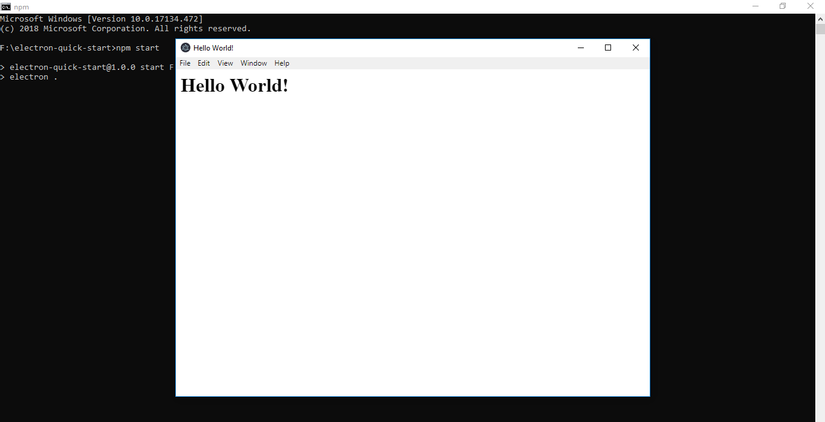Sức mạnh của Javascript, viết app desktop bằng Electron
Bài đăng này đã không được cập nhật trong 6 năm
Giới thiệu
Trong thế giới lập trình thì chắc hẳn đâu đâu bạn cũng sẽ gặp phải javascript, và bạn có thể tưởng tượng được rằng javascript ngày càng lón mạnh và phát triển như thế nào.
Trên phương diện về desktop app thì nổi bật có Electron. Là một nền tảng phát triển phần mềm được Github xây dựng, Electron sẽ cho phép các lập trình viên có thể dùng JavaScript cùng các ngôn ngữ căn bản khác của web như HTML và CSS để tạo ra các ứng dụng desktop chạy được trên Windows, Linux và Mac OS X.
Viết một ứng dụng cơ bản
Theo như sự phát triển, bản chất một ứng dụng Electron sẽ giống như là một ứng dụng Nodejs. Bắt đầu chương trình thì vẫn sẽ có package.json, giống hệt với module Nodejs. Một ứng dụng Electron cơ bán nhất sẽ có cấu trúc như sau:
your-app/
├── package.json
├── main.js
└── index.html
Tạo mới một folder trống cho ứng dụng Electron của bạn. Mở command line và chạy lệnh npm int trên chính thư mục đó.
npm init
npm sẽ hướng dẫn bạn tạo một file package.json cơ bản. Sau khi đã chạy xong, nội dung bên trong file package.json sẽ có thể trông như thế này:
{
"name": "your-app",
"version": "0.1.0",
"main": "main.js"
}
Chú ý: Nếu trường chính không có trong package.json, Electron sẽ cố gắng tải một file index.js (như trong Nodejs). Nếu đây là một ứng dụng đơn giản, bạn sẽ thêm một start script để thực thi package hiện tại:
{
"name": "your-app",
"version": "0.1.0",
"main": "main.js",
"scripts": {
"start": "node ."
}
}
Thay đổi ứng dụng Node này thành ứng dụng Electron khá đơn giản, chúng ta chỉ cần thay thế "start": "node ." bằng "start": "electron ."
{
"name": "your-app",
"version": "0.1.0",
"main": "main.js",
"scripts": {
"start": "electron ."
}
}
Cài đặt Electron
Tại thời điểm này, bạn sẽ cần phải cài đặt electron. Cách làm được khuyên dùng là cài đặt nó dưới dạng development trong ứng dụng của bạn, cho phép bạn làm việc trên nhiều ứng dụng với các phiên bản Electron khác nhau. Để làm như vậy, hãy chạy lệnh sau từ thư mục của ứng dụng của bạn:
npm install --save-dev electron
Thử một ví dụ mẫu
Chú ý: bạn phải cài git và npm thì mới chạy thử được ví dụ này.
Clone và run code từ https://github.com/electron/electron-quick-start
- Clone the repository
git clone https://github.com/electron/electron-quick-start - Go into the repository
cd electron-quick-start - Install dependencies
npm install - Run the app
npm start
Thành quả
Nguồn tham khảo
All rights reserved